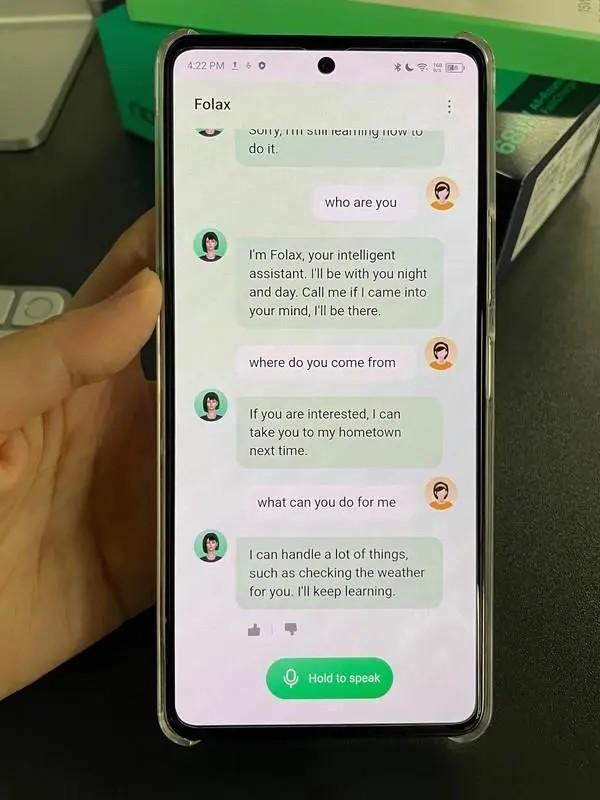使用Markdown写文,不买腾讯云域名,怎么用七牛云图床?
作者:范俩仟Sam
最近时间充裕,开始研究以前立下的flag,比如尤克里里,研究日本战国史,研究Home Assistant,学习markdown写文,几个爱好同时开搞进度比较缓慢,都是刚刚入门,希望退休之前可以毕业,这几项中最简单的就是Markdown,可以说是差不多学会了。现在很多大佬的文章都是用markdown写的,教程特别多,我这篇算是差缺补漏写一个内容吧。
目录
一,Typora+picGo+namecheap域名+cloudflare+云图床
二,你需要看这些文章
三,教程开始
四,打完收工
一,Typora+PicGo+namecheap域名+cloudflare+云图床
本篇内容主要是讲,当你不想买腾讯或者阿里域名的时候,如何使用namecheap域名配合cloudflare在七牛云图床上使用,在picgo上部署,在Typora上使用。看起来好像不是人话,解释一下:
Typora:写作工具,可以类似于word或者txt文档,使用写作的语法是Markdown,优点是语法简单,体积小,格式优美,很多网站都支持,比如值得买,公众号,知乎。Typora目前下载最新版本已经开始收费,各位可以找之前的免费版安装,一样用。
七牛云:使用markdown来写作最要担心的就是图片的问题,因为markdown格式本身不存储图片,只记录图片的地址,这个地址可以是电脑本地硬盘上图片的地址,也可以是存在云端的图片的地址。图床就是一种专门用来存储照片的服务,比如国内的七牛云,或者比较常用的github都可以作为图床来使用。国内一般都建议用七牛云,首先是因为每个月10G免费容量,一般用户都够了,另外发文平台都是在国内平台,哪怕你在家里折腾出能用github的网络环境,复制到国内发文平台图也会挂掉,所以七牛云是首选,除非你的需求是国外平台,可以去研究github。
picgo:我们把图片拖入typora中会生成一个本地地址,比如存在D盘的某个文件夹内,而Picgo这个插件可以将插入typora的图片自动上传图床,本地地址自动换为云端图片网络地址,复制文章到发文章平台的时候,平台会自动从云端下载图片到平台自己的服务器。picgo支持很多图床,其中就包括我刚才提到的七牛云与github。
namecheap域名:前面的部分如果你用过markdown或多或少都在其它文章看过,从此开始之后的内容才是本文的重点,因为之前的教程基本都是用腾讯云或者阿里云的域名,那如果是用namecheap的域名呢?或者你有Freenom的域名也可以方法都是一样的,有关域名注册与绑定cloudflare不是本篇的重点,本文的前提是你有一个域名并与cloudflare完成绑定,同时还不想在腾讯云或者阿里云买一个新的域名。
cloudflare:是一个DNS解析网站,翻译一下,你买的域名只是一串字母,这段字母能打开什么内容在你没完成解析前是空的,而DNS解析网站就是一个Excel表格,你可以把你需要的的网址写在域名后面,这样输入你的域名就会打开你要的网址,解析就是提供一个域名与网址的对应关系,一个绑定关系。然后解释一下域名,一般情况我们能买到的域名比如是fanfan.xyz,这种就是一级域名;你可以在前面加上www,就变成了www.fanfan.xyz,或者你这个域名用于markdown写文,为了好记就加上markdown变为markdown.fanfan.xyz也可以,这种在你的一级域名前面加上一段字母的域名这就是二级域名,而一个一级域名可以加添加好多不同的二级域名来使用,而将不同的二级域名指向不同的网址就是cloudflare的一个功能,也就是说你只要有一个一级域名就可以在不同的使用场景下分别使用,完全不需要买多个一级域名,这也是为什么我不愿意再买一个腾讯云域名的原因。
二,你需要看这些文章
想研究明白markdown这三篇文章必看,
@纵笔浮生 大佬Markdown是写的最详细的了,很多作者都是看着浮生大佬的文章长大的,这是一个系列,第23,24,34,44篇都是markdown相关,值得一看。
@阿文君 大佬这篇主打就是一个细致全面,一篇搞定。
@Stark-c 大佬这篇是七牛云用腾讯云域名的使用教程,和我这篇很类似,会更详细一些,如果你有阿里云或者腾讯云域名推荐看这篇文章。
三,教程开始
我默认你有一个namecheap或者freenom的域名,并已经用cloudflare解析DNS,同时电脑已经安装了typora,下面开始教程。
1,安装Picgo
请自行查找picgo的github页面,从这里下载。点击这个tag。
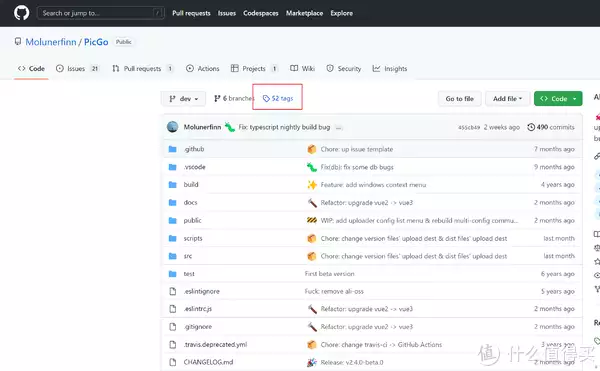
选择最新的这个2.4.0-bata.0
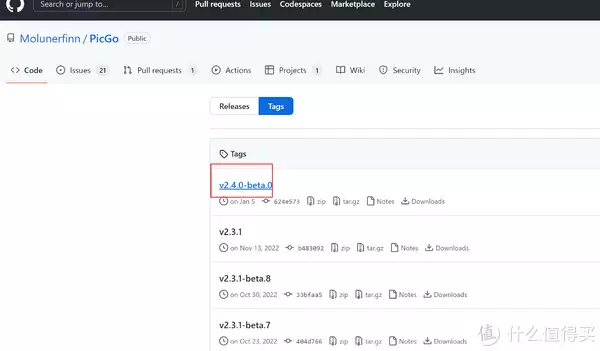
我只知道window和老款英特尔芯片的macbook下载这两个,M1与M2芯片的mac下载啥我不知道,有M1M2笔记本的各位肯定知道自己需要下载哪个。
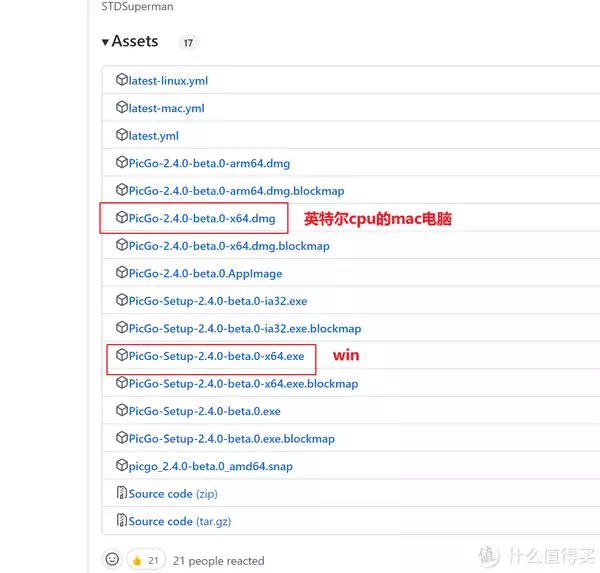
之后就是安装了,完成安装大概是这种状态。
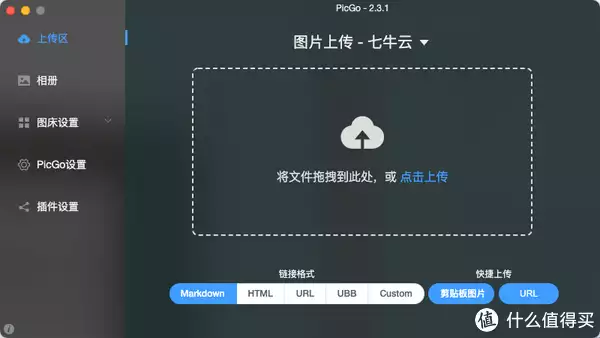
点击左边的图床设置,会显示支持这么多图床。点击左边的picgo设置,拖到最下边可以选择哪些显示,哪些不显示,本篇文章只会用到七牛云,我就只留的七牛云。如果你有需求使用github图床,可以在插件里下载github plus,会更好用,那个很大的红色的视频网站有教程。但就像我前文提到的,github图床复制到国内平台图会挂掉。
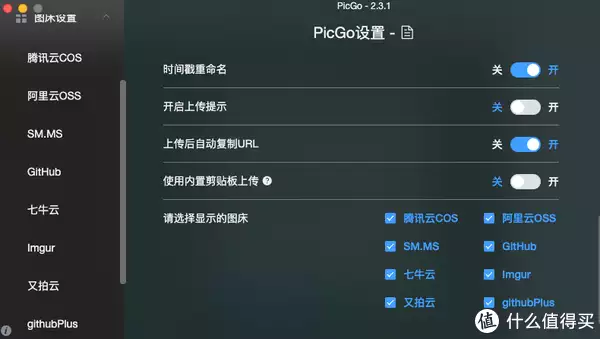
在开始设置图床之前把picgo设置一下。把【开机自启】与【时间戳重命名】打开,其它的可以关闭。
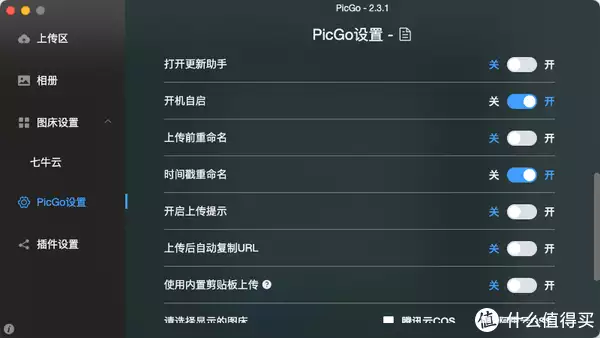
2,七牛云图床
先给大家看一下在picgo的七牛云的设置有哪些信息要填写。
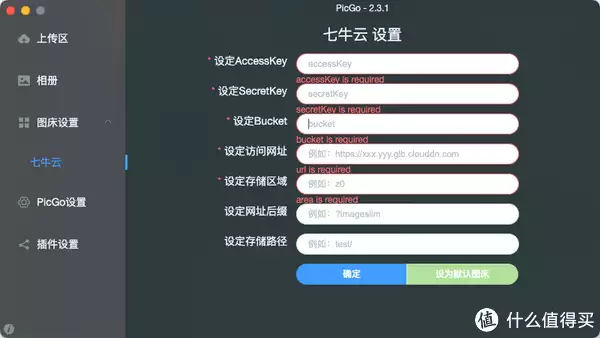
然后你需要去七牛云的网站注册一个账号,点击这个【控制台】
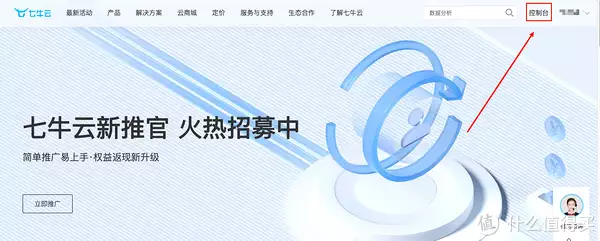
之后我们之后要做的事情就是创建一个空间,然后把这个空间和你的namecheap域名绑定上。
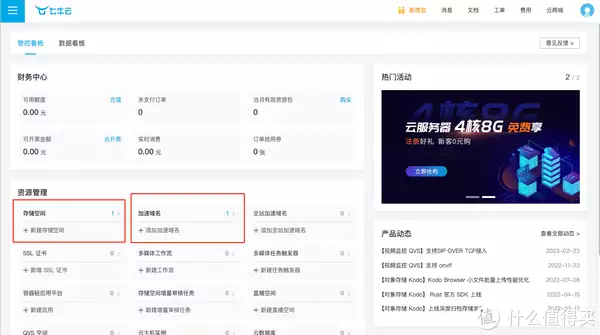
首先点上面的存储空间,这个存储空间就是用来存储图片的,七牛云每个月免费给10G,够你用了。
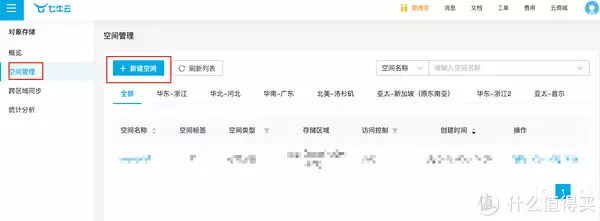
点击【新建空间】给空间起个名字,地区选择亚太,因为我们使用的是namecheap域名,只能选择亚太,访问控制选择公开。
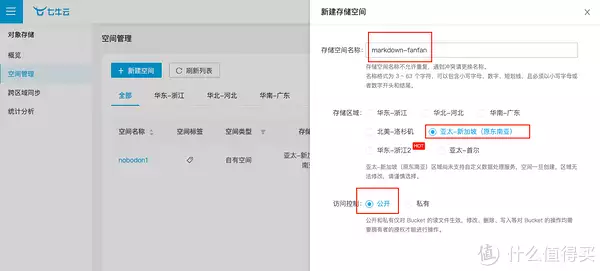
进入到我们刚才建立好的空间里,按照下图顺序点击绑定域名。或者你也可以在控制台首页点击【添加加速域名】。这个过程就是将域名和七牛云空间对应起来,当你在文档中插入图片,就会自动上传到这个空间,并形成域名相关的连接。所以,同一个空间可以绑定好几个不同的域名,存在同一个空间的不同文件夹下,给不同的人用。(如果容量够用的话。)
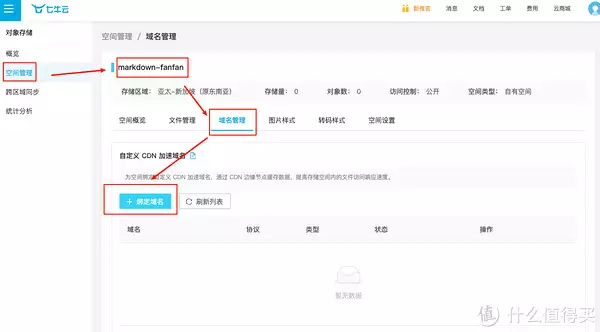
假设我的域名是fanfan.xyz,然后我们需要想一个二级域名,比如我是用来写markdown的,所以我在前面加了一个markdown,这个二级域名就是markdown.fanfan.xyz,如果你觉得写的麻烦写一个abc.fanfan.xyz都可以,其它都按照图片上去填。
下面的【源站存储】就选择我们刚创建的markdown-fanfan。在这里可以看到,因为我们用的是namecheap的域名,所以只能选海外存储,这也是创建空间的时候选择亚太的原因。
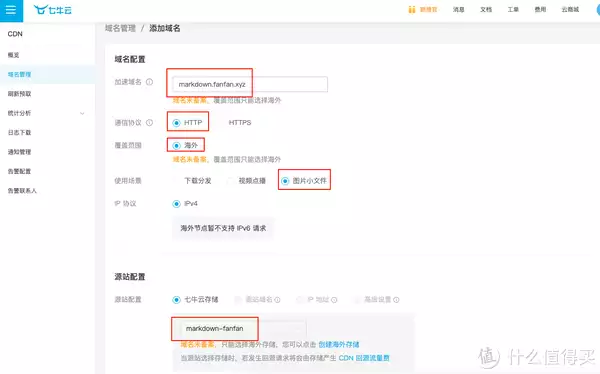
点击添加域名后,有两种可能,第一种会直接创建成功,生成一个CNAME值,这个CHAME值要复制一下,之后需要你去cloudflare里设置一下。
另一种可能会生成一个txt值,需要你去域名网站验证一下,才会创建成功。
如果你用的是namecheap的域名应该会出现第一种生成CNAME值的状况,第二种状态是我瞎编一个二域名的时候产生的。另外根据Stark-c大佬的教程,如果添加的是腾讯云域名也会产生txt的情况。
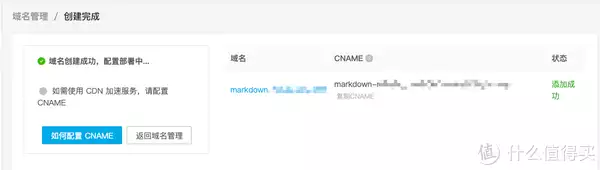
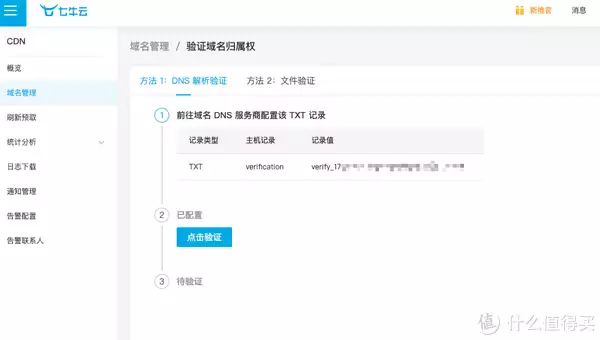
在去cloudflare设置之前,看一下域名的状态,下面两个域名,上面的是未在cloudflare做解析之前的状态,下面的是做了解析之后的状态,两个状态都会显示【成功】。如果你忘记或者找不到前面的CHAME值了,鼠标挪到未配置的地方,就会显示出来,就可以复制了。
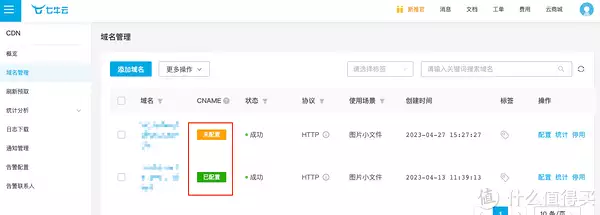
下面开始进入cloudflare进行设置,点击你的域名。
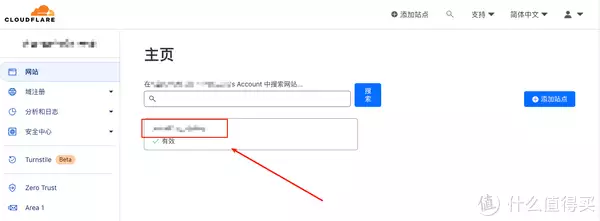
选择DNS,点击添加记录,然后类型选择CHAME,名称填写你刚才在七牛云里填写的二级域名前面的部分,比如刚才填写的二级域名是markdown.fanfan.xyz,这里就填写markdown,如果你刚才七牛云填写的是abc.fanfan.xyz,这里就填写的是abc。中间的【目标】就填刚才七牛云提供的CHAME值。然后选择关闭代理状态。最后保存。
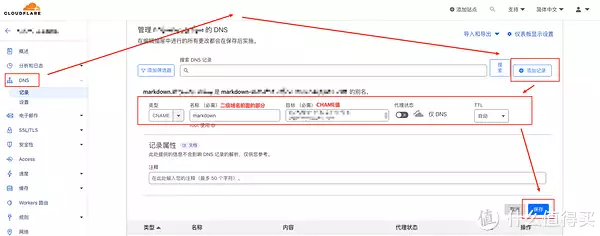
然后cloudflare这边就算设置完了,回到七牛云那边,看一下CDN下的域名管理,原来未配置的状态就会显示绿色的已配置。然后再点击你已经添加成功的域名,把下面的【图片优化】修改一下设置,这一项非常好用,大体积图片自动就压缩成图文网站可以上传的容量大小了。
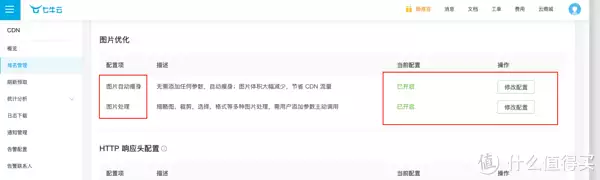
完成以上操作就可以来填写picgo上的七牛云设置了,现在除了第一行与第二行都可以填写了。
设定Bucket:填你的在七牛云创建的空间名称,按照我前面的教程这里应该填写markdown-fanfan。
设定访问地址:填你刚才在七牛云填写的二级域名,别忘了加上[http://] ,记得是输入法是半角,按照我前面的教程这里填写[http://markdown.fanfan.xyz] 。
设定存储区域:不同地区的存储空间填不同的内容,因为我们填的是东亚,所以这里就填as0。
设定存储路径:这里填写的img/的意思是上传的图片都存在七牛云空间的img文件夹下,别忘了后面的斜杠,所以你也可以写别的名称,或者不写好像也行,就存在空间的根目录下。
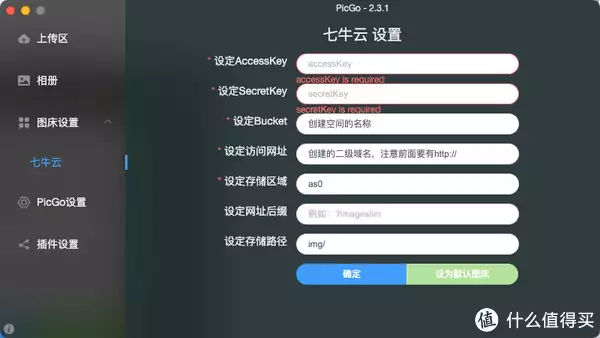
还剩前两项没填,分别是AK与SK,还是要回到七牛云,在【个人中心】的【密匙管理】去获取。
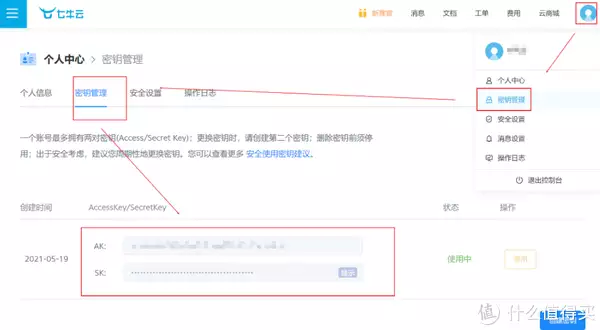
3,Typora设置
还剩最后一步,在typora上的设置按照下图去设置,上传服务选择picgo.app,上面【插入图片时】选择【上传图片】,下面勾选前两项,就是说无论你在文档中插入本地图片还是网络图片都会上传到你的七牛云空间,形成新的网络链接。
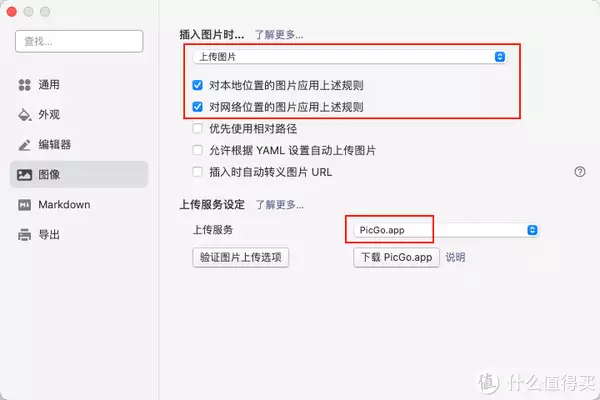
至此完全设置完毕,点击左下角的【验证图片上传选项】显示验证成功,就算是设置完毕了。
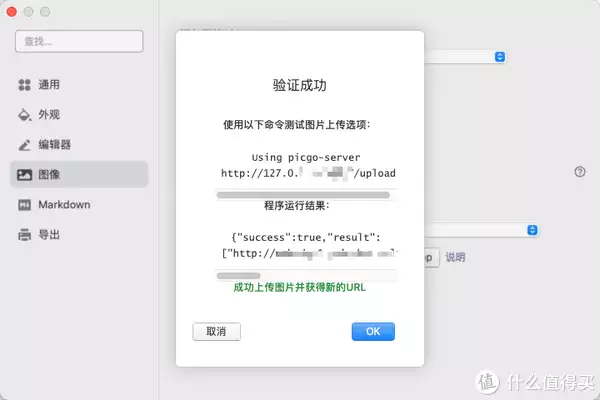
四,打完收工
终于写完了,以后用markdown写文配合七牛云图床就不用再买一个腾讯云域名了。
阅读更多软件应用精彩内容,可前往什么值得买查看